 Раскрутка веб-сайта через Facebook. Часть первая. Каждый новый день от системы "uCoz" в Сеть Интернет выходят новые веб-проекты и чтобы они получили известность нужно их продвигать, есть много способов, и наиболее распространённые из них это социальные сети, где помощь могут оказать друзья, а также возможности социальной сети. И "Facebook" поддерживает такую возможность - продвижение личного сайта. Создание "Страницы", подключение плагина "Like Box" и генерация RSS-подписки. Все три компонента будут рассмотрены подробно на практическом примере, который может оказаться полезным как новичкам, так и тем, кто только начинает расширять горизонты популярности личного сайта созданного в системе "uCoz" и не важно личный дневник это или блог, или интернет-магазин - всё в поддержке! Создайте профиль во всемрной социальной сети "Facebook". О себе ведать вовсе не обязательно, просто Имя, Фамилия, адрес электронной почты и пароль. Затем подтвердите данные через ссылку в письме, пришедшем на указанный при регистрации профиля электронный адрес. Этого будет достаточно. Используйте мобильный телефон, но это по желанию. Учётная запись создана. Заранее создайте логотип личного сайта, разрешение логотипа не должно быть меньше 180 пикселей, но и больших размеров его делать не стоит, также вес изображения не должен быть более 4Mb. Разрешения в 250x180 пикселей будет достаточно. Примечание: слово страница на протяжении описания материала будет взято в кавычки, для различения встречающихся слов и ограждения от путаницы. Страница создаваемая на "Facebook" будет обозначена так: "Страница". Создание "Страницы".  Обратитесь в низ страницы профиля и найдите там ссылку "Создать страницу".  В настоящем окне откроется новая страница с выбором того, к какой категории станет относиться создаваемая "Страница". Перейдите к квадрату "Общественная цель или сообщество". Выбранный квадрат изменится, где появятся формы и кнопка подтверждения - "Начало работы". Будьте внимательны: сервис позволяет вводить кириллические нарекания(имена), создаваемой "Страницы", но это плохо может сказаться на дополнительном компоненте - плагине "Like Box" от "Facebook". Что будет рассмотрено в третьей части. А потому нужно использовать транслит при введении названия "Страницы", и при этом использовать слитное написание, например, сайт в системе "uCoz" имеет русскоязычное имя Операционные Системы, тогда имя на транслите лучше подобрать согласно иностранному значению слов, а именно: OperatingSystems. После ввода названия установите галку в форме "Я принимаю Условия "Facebook" для страниц", затем кликните по кнопке "Начало работы". После этого появится всплывающее окно, где нужно ввести "капчу" в соответствующее поле. Для ознакомления с "капчёй", воспользуйтесь пунктом "Что это?". После ввода "капчи" кликните по кнопке "Отправить". Страница будет обновлена и сразу представиться переходом к первому шагу создания "Страницы" - потребуется выбрать изображение. Через проводник укажите траекторию места положения заготовленного логотипа. Помните: логотип всегда можно будет поменять в настройках созданной "Страницы". После загрузки логотипа кликните по кнопке "Продолжить". Страница переключится на второй шаг редактирования, ознакомьтесь с её содержимым. Здесь рекомендуется установить галки в формах "Рассказать об этой странице на моей стене" и "Мне нравится эта страница". Для чего и какой пользы? Если есть друзья на "Facebook", то новость о создаваемой "Странице" личного сайта разойдётся сообщениями по контактам друзей, а через них, по цепочке, о "Странице" станет известно и друзьям друзей их друзей. Забавно, но такова практика системы "Facebook". После установки галок в формах кликните по кнопке "Продолжить". Шаг третий. В формах нового окна введите URL-адрес личного веб-сайта - форма "Сайт", а в форму "О нас" введите то, что представляет личный веб-проект. Как совет, если на личном сайте имеется страница с описанием веб-проекта, то смело воспользуйтесь этим описанием. Когда всё будет закончено, кликните по кнопке "Продолжить". "Страница" о личном веб-проекте на "Facebook" успешно создана! Но это ещё не всё. Она нуждается в завершении редактирования. Всплывающие оконные сообщения закрывайте. Перейдите на страницу редактирования. 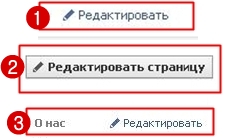 На созданной странице находятся три кнопки "Редактировать" вот их расположение: - Первая - под надписью названия "Страницы"; - Вторая - в правой верхней части "Страницы"; - Третья кнопка в левом боковом меню "Страницы". Какую бы кнопку не выбрали - все они располагают одинаковой структурой настроек. Кликните по одной из них. Будет открыта страница настроек созданной "Страницы". Перейдите на вкладку "Ваши настройки". Внимательно ознакомьтесь с её содержанием, здесь рекомендуется установить галки в двух представленных формах. Кликните по кнопке "Сохранить изменения" - это подтвердит выбор. Переключитесь на вкладку "Управление разрешениями". Здесь наиболее важными пунктами являются: - "Возрастные ограничения", где стартовый возрастной ценз начинается с 13 лет и выше, его можно изменить, но делать это стоит только, если личный проект обладает определённой возрастной тематикой; - "Вкладки стены". Форму пункта можно оставить по умолчанию пустой. Напротив располагается дополнительная форма "Показывать все комментарии к новостям", если установить галку, то на "Страние" к добавленным новостям будут открыты комментарии посетителей и тех, кто присоединился к "Странице". Но иногда это неудобно и порой за большим числом комментариев вытесняется весь реестр добавленных новостей и собщений. Установка галки на личное усмотрение; - Пункт "Основная вкладка". Здесь нужно выбрать, что будет главным "лицом" при отображении "Страницы", поэтому выберите "Стена", потому что на "Стене", как известно, идёт добавление новостей и сообщений; - Пункт "Чёрный список слов и фраз". Заполните его форму всеми ненормативными лексическими выражениями, и грубыми словами и словосочетаниями. Можно использовать и иностранные языки, а также завуалированные виды слов и выражений, например, как-то знаками: *, №, #, % и иные. Каждое слово или словосочетание разделяется запятой. Ниже располагается подкрепительный пункт "Чёрный список ненормативной лексики". В этом пункте установите уровень блокировки недоброжелательных сообщений на "Высокий". Что это даёт? Это заблокирует любое сообщение, которое станет содержать упомянутые в "Чёрном списке" фразы и выражения, и не даст вредителям очернить "Страницу"; После настройки вкладки "Управление разрешениями" кликните по кнопке "Сохранить изменения". Вкладка "Основная информация": - Пункт "Категория" оставьте как есть по умолчанию, как и пункт "Официальная страница". Важным будет являться пункт "Имя пользователя", потому что при его использовании потребуется подтверждение при помощи мобильного телефона. Так, использовав этот пункт, имя пользователя профиля будет закреплено за созданной "Страницей" и права на пользование "Страницей" будут находиться в руках её создателя. Это полезная функция, если "Страница" отводится для информирования клиентов о новых товарах интернет-магазина, и потом, злоумышленникам не даст воспользоваться созданной "Страницей" - сработает SMS-защита; - Пункт "Имя" здесь лучше использовать название личного сайта; - В пункте "Описание" можно использовать описание представленное на личном сайте, поскольку "Страница" - есть освещение личного проекта; - Пункт "Сайт" попросит ввода URL-адреса личного сайта. Для этого перейдите на чтраницу личного веб-сайта и из поисковой строки броузера выделите, а затем скопируйте URL-адрес. Скопированный адрес при помощи функции "Вставить" вставьте в форму напротив пункта "Сайт". Кликните по кнопке "Сохранить изменения", когда все настройки будут выполнены. Перейдите на вкладку "Вид стараницы". Здесь на личное усмотрение можно установить галку в форме "Показывать хозяина страницы". Если установить галку, то на "Странице" в левой колонке, в низу будет показано имя и фото пользователя, который создал "Страницу". После установки галки не забудьте кликнуть по кнопке "Сохранить". Перейдите к последней важной вкладке "Управление администрированием". Здесь нужно быть особенно осторожным и не добавлять всеразличных пользователей. Речь идёт о тех, кто потенциально может навредить. Как это может случиться? Когда добавляете новый профиль пользователя в качестве "Администратора", то помните, что добавленный профиль получает не только равный статус, но и права, а значит может, так сказать в знак уважения и почитания дружеских трудов, удалить созданную "Страницу". Не стоит также добавлять и те профили, что были взломаны, а это могут быть и личные профили. Если новый профиль как Администратор был добавлен кликните по кнопке "Сохранить изменения" в ином случае ничего не трогайте! "Страница" личного сайта на "Facebook" создана и все необходимые компоненты настроены. Раскрутка веб-сайта через Facebook. Часть вторая. Автор статьи: Chip. По материалам: Facebook. Специально для: uCoz-конкурсы.
|
 Похожие инструкции |


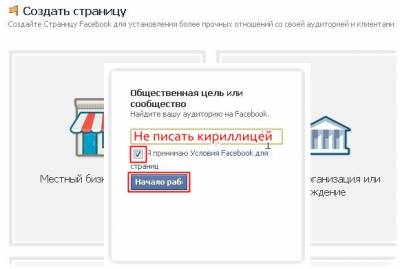
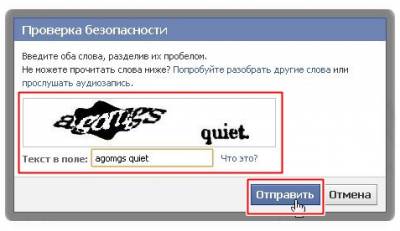
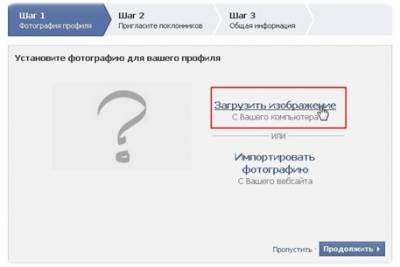


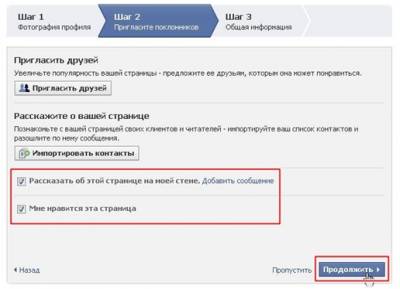
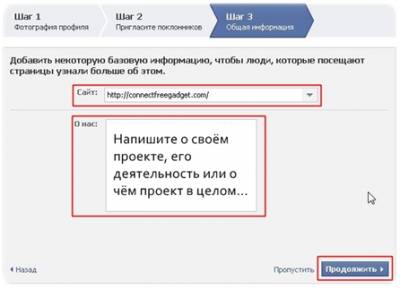
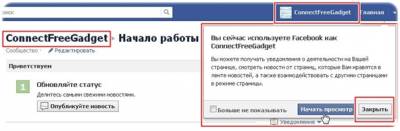
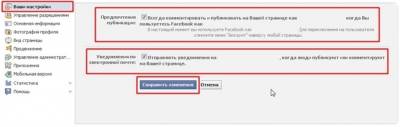
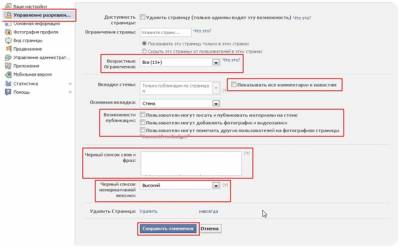
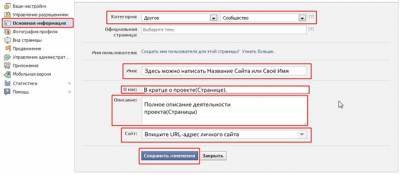
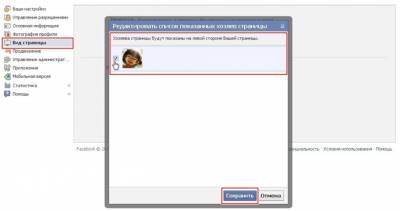
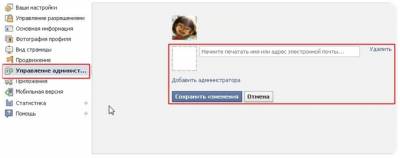

 Просмотров: 16597
Просмотров: 16597